Поделившись своей подпиской на Xbox Game Pass на ПК и консолях, вы сможете предоставить другим игрокам доступ к огромной библиотеке отличных игр. Game Pass быстро стал главным предложением для Xbox, предоставляя эксклюзивные привилегии и библиотеку из сотен игр, включая новинки первого дня, такие как Starfield, в обмен на ежемесячную абонентскую плату. Совместное использование Game Pass с другими только увеличивает его ценность.
Присоединяйся к каналу CryptoMoon! Самые свежие и актуальные новости мира криптовалют ждут тебя! Не упусти шанс быть в курсе всех трендов и инсайдов. 👇
CryptoMoon Telegram
При регистрации на Xbox Game Pass вы можете выбрать один из четырех различных планов подписки. PC Game Pass и Game Pass для консоли предоставляют игры на ПК и консолях Xbox соответственно, а Game Pass Ultimate работает как на ПК, так и на консолях. Вы также можете подписаться на базовый план Game Pass Core, чтобы получить доступ к многопользовательской онлайн-игре и небольшой библиотеке игр. Совместное использование работает со всеми четырьмя планами.
Как поделиться Xbox Game Pass на консолях Xbox
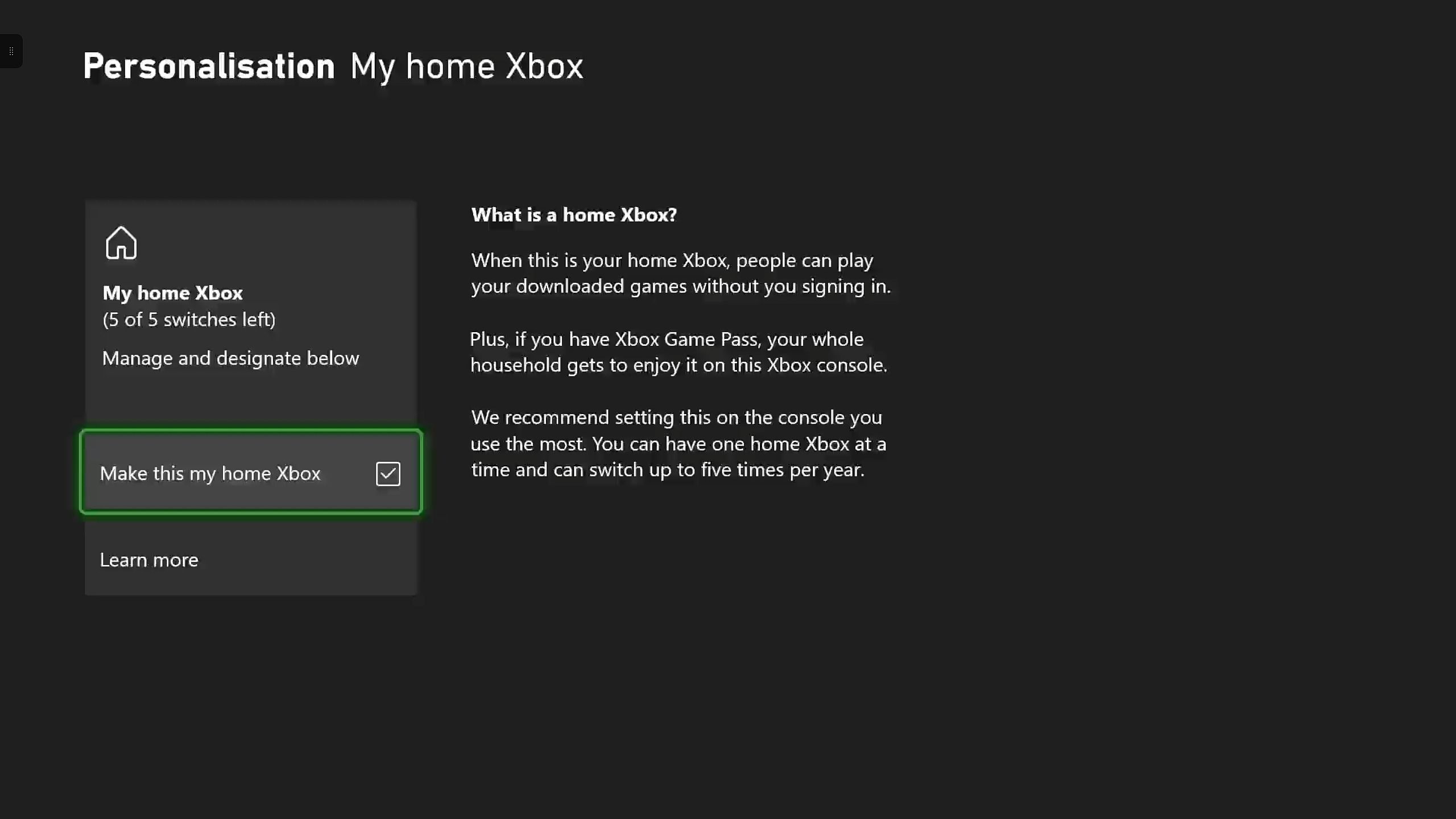
Чтобы поделиться своей подпиской Xbox Game Pass на консоли Xbox, вам необходимо настроить консоль как домашнюю Xbox. Сделать это:
- Зайдите в настройки.
- Выберите «Основные» и вкладку «Персонализация».
- Выберите «Мой домашний Xbox»
- Отметьте галочкой «Сделать это моим домашним Xbox».
Сделайте консоль своей домашней консолью Xbox предоставив другим пользователям доступ к вашим играм, включая все, что вы загружаете из библиотеки Game Pass. В качестве приятного бонуса любой пользователь может играть в эти игры онлайн или оффлайн на вашей консоли.
Вы также можете загружать и играть в игры Game Pass на других консолях Xbox, не меняя домашнюю консоль Xbox. Однако консоль должна быть подключена к сети и войти в сеть Xbox, так что имейте это в виду, если вы надеетесь играть в самые ожидаемые игры Xbox Game Pass 2024 года в автономном режиме.
Как поделиться Xbox Game Pass на ПК

К сожалению, поделиться Game Pass на ПК сложнее, поскольку приложение Xbox для ПК зависит от ваших учетных записей Microsoft Store и Xbox. Чтобы поделиться Game Pass на ПК:
- Войдите в приложение Microsoft Store, используя учетную запись, имеющую подписку Xbox.
- Запустите приложение Xbox и войдите в учетную запись, которую хотите использовать для игр.
- Откройте «Настройки» и выберите «Учетная запись».
- Выберите Изменить мою учетную запись Microsoft Store и войдите в учетную запись, имеющую активную подписку Game Pass.
Это должно позволить вам поделиться своей подпиской Game Pass с другой учетной записью на ПК. Это должно работать на компьютерах под управлением Windows 10 или Windows 11.
К сожалению, в отличие от других сервисов подписки, таких как Netflix, Microsoft не предлагает семейный план Game Pass с несколькими учетными записями, что упростило бы весь процесс. Однако вы по-прежнему можете делиться Xbox Game Pass с друзьями и семьей, если помните об ограничениях Microsoft.
Смотрите также
- Бонни Блу из OnlyFans занялась сексом с более чем 1000 мужчинами за 12 часов
- Похоронен в Барстоу 2: произойдет ли это? Все, что мы знаем
- Создатель объяснил, почему нового игрока второго сезона игры «Кальмар» зовут Танос
- Звезда второго сезона игры «Кальмары» сломала ребро во время съемок жестокой резни в ванной
- Основан ли Конклав на реальной истории?
- Актриса Братьев Блюз умерла в возрасте 95 лет после того, как дом был разрушен во время пожара в Лос-Анджелесе
- 20 отличных корейских дорам с участием ЛГБТК+
- Концовка 8-го сезона «Чужестранки» изменит концовку книги, подтверждает автор сериала
- Величайший фэнтезийный фильм Джеки Чана о кунг-фу — лучшая адаптация Жемчуга дракона в прямом эфире, которую мы собираемся получить
- Силосные спойлеры: что происходит в книгах и самые большие открытия